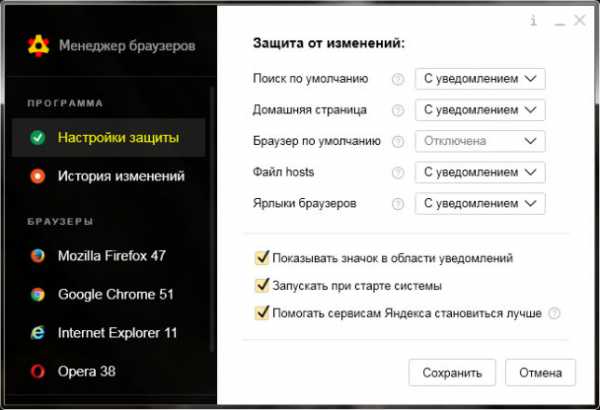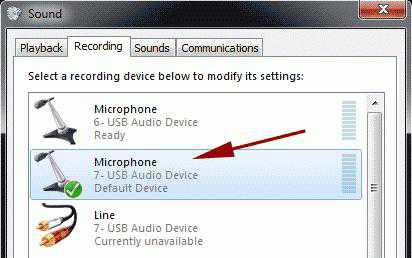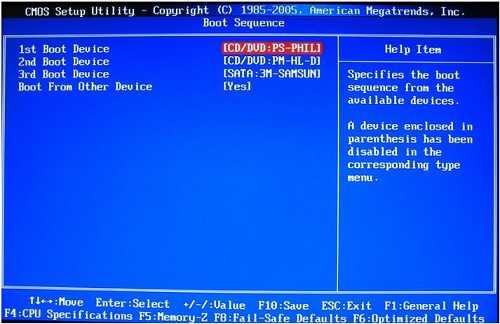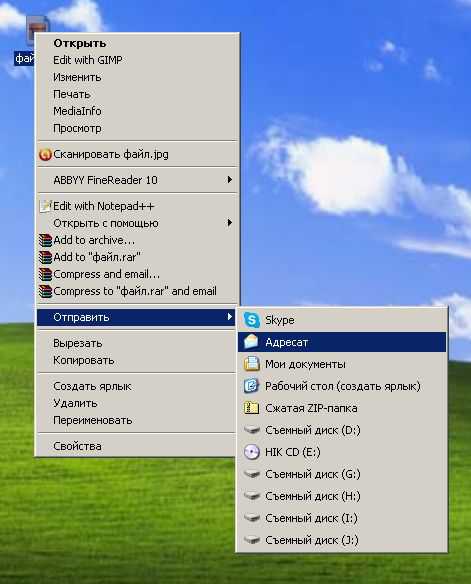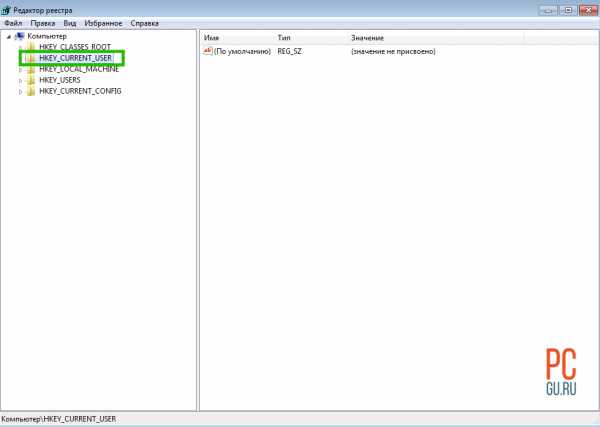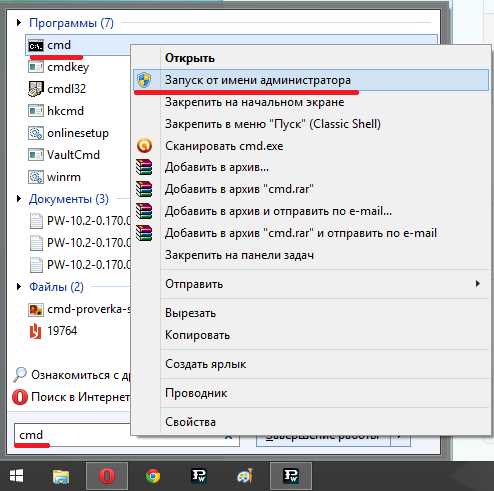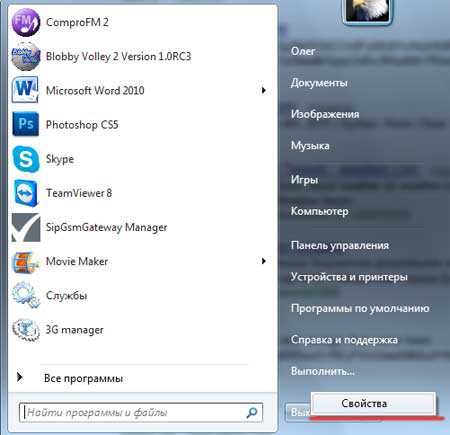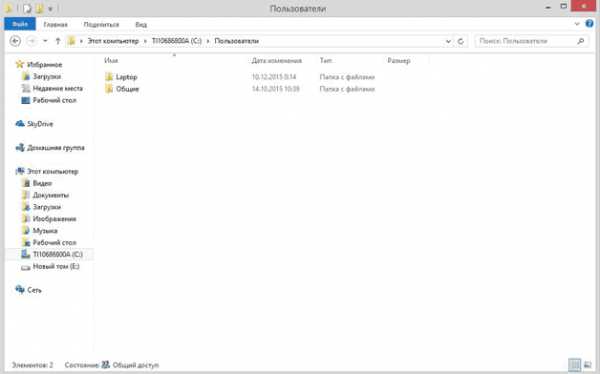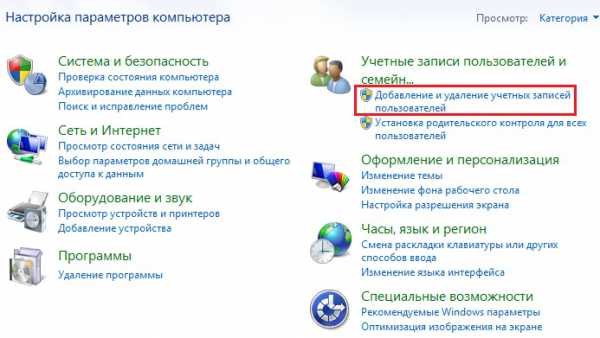Как удалить explorer на windows 7
Как полностью удалить Internet Explorer в windows 7 - Инструкция
У современного пользователя Интернета иногда возникает вопрос, как удалить Internet Explorer в windows 7 полностью – то есть окончательно избавиться от этой почти ненужной программы, оставив вместо неё более функциональные, быстрые и удобные в использовании браузеры – Mozilla, Opera, Chrome и даже Яндекс или Tor.
Содержание:
Ведь, несмотря на то что разработчики «Майкрософт» упорно встраивают это приложение для работы с сетью в свои операционные системы, они не отвечают требованиям, предъявляемых большинством пользователей.
Как свидетельствует практика удаления программы, полностью избавиться от неё невозможно.
Всё, что может сделать пользователь – выключить браузер таким образом, чтобы он не открывал ссылки и не устанавливался в качестве программы, запускающей по умолчанию изображения, веб-страницы и даже PDF-файлы.
Таким образом, при желании (или, если все остальные браузеры испортит вирус), пользователь всегда может вернуть IE обратно, скачать с его помощью новый антивирус, вернуть старые приложения и снова удалить.
А выключить его можно всего двумя основными способами, применить которые сможет даже не слишком разбирающийся в компьютерах человек.
Удаление приложения IE любой версии в windows 7 намного проще по сравнению с большинством других операционных систем.
Так как, по всей видимости, разработчики системы уже в 2020 году предполагали, что большинству пользователей встроенный браузер не понравится. Тогда как в Виндовс 10 по умолчанию уже установлено более прогрессивное приложение Spartan.
- В первую очередь для получения возможности удалить IE следует войти в ОС, используя учётную запись администратора. В противном случае система просто не даст пользователю произвести изменения в системных приложениях.
- Второй шаг – закрытие всех приложений, которые могут помешать быстрому выполнению задачи по удалению Internet Explorer.
- Третий шаг состоит из нескольких этапов:
- Входа в панель управления через меню «Пуск»;
- Открытия раздела программ и компонентов;
- Перехода в левой верхней части окна на установку и удаление компонентом операционной системы.
Вход в меню отключения Internet Explorer
В результате появится окно программ, которые необходимы для windows.
И, хотя большинство из них лучше не трогать, чтобы не нарушить работу приложений (например, без Net Framework не будут запускаться некоторые игры созданные с помощью java), IE можно свободно удалять без опасения повредить системе.
Приложения и утилиты, необходимые для Виндовс 7
В этом списке следует найти название браузера (на примере это IE 8) и убрать с него галочку, не обращая внимание на появляющиеся надписи о возможном внесении изменений в другие программы. Через некоторое время, которое понадобится системе для удаления браузера,
Отключение Internet Explorer 8
Все действия по удалению могут относиться не только к восьмой версии IE, но и к более ранним и поздним частям.
вернуться к меню ↑Ещё один вариант удаления ненужной программы включает в себя использование командной строки. На его выполнение понадобится примерно столько же времени, сколько на первый, хотя уровень сложности действий пользователя немного выше.
Командная строка запускается двумя способами:
- Выбором в меню пуск пункта «Все программы» и подпункта «Стандартные»;
Переход в командную строку через меню «Пуск»
- Запуском сначала окна выполнения команд (клавиши Win + R), а затем набора команды cmd.
Альтернативный способ запуска командной строки
Теперь от пользователя требуется ввести в окне командной строки следующий текст: FОRFILES /Р %WINDIR%\sеrvicing\Рackages /M Micrоsоft-Windоws-InternetExplоrеr-*.mum /с «cmd /с echo Uninstаlling pаckаge @fnаme && stаrt /w рkgmgr /up:@fnаmе /nоrеstаrt» (соблюдая все знаки и пробелы) и нажать «Ввод».
При появлении на экране сообщения об ошибке следует выбрать «ОК» и найти на системном диске программу IE, выделить, кликнуть правой кнопкой мыши и выбрать в появившемся меню утилиту Unlocker.
Когда запустится утилита, в её окне выбирают параметры «Удалить» и «Разблокировать всё», после чего перезагрузить компьютер. Иногда для закрепления результата действия повторяют – при этом IE, в отличие от первого способа, удаляется навсегда.
вернуться к меню ↑Отличия удаления Internet Explorer в windows XP, 8 и windows 10 не слишком отличаются. Кроме того, что в последних версиях операционной системы от Microsoft сделать это ещё проще:
- Выбрав пункт «Программы и компоненты»;
- Нажав «Включение или отключение компонентов windows»;
- Найдя в списке IE 11 (именно такая версия будет стоять на новых системах);
- Снять отметку;
- Перезагрузить компьютер.
После перезагрузки никакого «Эксплорера» в списках программ по умолчанию или браузеров, открывающих ссылки вы уже не найдёте. И сможете пользоваться любыми другими программами для работы с сетью.
вернуться к меню ↑При удалении любой версии браузера IE, независимо от причины, по которой вы собираетесь это сделать, следует учесть, что его полное отсутствие может привести к некоторым проблемам.
И, если у вас не установлено другое приложение для доступа в сеть, а Explorer уже удалён полностью, может понадобиться даже переустановка системы или перенос установочных файлов браузеров с других компьютеров.
Поэтому, уничтожая любые напоминания об этой программе от Microsoft, предусматривайте возможность установки других приложений типа Opera или Chrome (что можно сделать, например, сохранив их установочные файлы на несистемном диске или внешнем носителе).
Как полностью удалить Internet Explorer в windows 7 — 2 рабочих способа
geek-nose.com
Как удалить стандартный браузер интернет эксплорер в ОС Виндовс 7
Обилие программ для просмотра Web-страниц – так называемых интернет-браузеров – заставляет пользователей постоянно совершать нелегкий выбор.
Одни браузеры выигрывают своим дизайном, другие – удобным пользовательским интерфейсом, третьи — функциональностью, четвертые – неприхотливостью и размером. Каждый выбирает по себе, сообразуясь со своими интересами, потребностями и возможностями имеющегося в распоряжении компьютера.
Устанавливая один браузер, иногда удаляют прочие. Делается это для того, чтобы не получать периодически идиотских и назойливых сообщений, вроде – «не хотите ли считать меня интерент-браузером по умолчанию?». Интернет-эксплорер 11 — наименее востребованная на наших широтах версия программ такого типа. Как удалить internet explorer в Виндовс 7 – будет предметом нашего дальнейшего рассмотрения.
Эксплорер 11 – это последняя версия браузера MS, выходившая под данной маркой. Пользы от него в системе практически никакой, разве что вы любитель программировать веб-страницы на VBScript или имеете какой-то сверхценный контент, содержащий компоненты ActiveX.
То есть, если вы не разработчик и не пользователь программного обеспечения, разработанного специально под этот браузер, то лучше всего его удалить из компьютера – толку от него все равно никакого.
Еще одним основанием удалить Internet Explorer 11, является его «глючность». В конце концов, если он вам вдруг понадобится, то переустановить данную компоненту Виндовс не проблематично.
Деинсталлируем Internet Explorer
Чтобы удалить интернет эксплорер 11 из компьютера, нужно выполнить шаги подобные следующим:
- Перейти в «Панель управления».
- Выбрать пункт «Удалить программу» («Uninstall a program»).
- Открывается окно с перечнем программ, которые возможно удалить или переустановить из компьютера.
- В данном окне щелкнуть по ссылке «Просмотр установленных обновлений» — она расположена в левом верхнем углу окна.
- После чего открывается список компонентов windows, в число которых входит и Internet Explorer 11.
- Выбрать строчку с интернет-эксплорером 11.
- Нажать на появившуюся сверху кнопку «Удалить».
- Принять предложение деинсталлировать программу, дождаться ее уничтожения и перезагрузить систему.
Теперь интернет-эксплорер 11 больше не работает сам и не станет мешать работать вам. Чтобы заново включить эту программу в перечень установленного программного обеспечения, ее придется переустановить. Если на место одиннадцатой версии встанет IE 10 или более ранняя, то удалите ее с помощью той же панели.
Еще один способ деинсталляции IE 11 связан с функционалом командной строки:
- Вызываем консоль.
- Вписываем в командную строку что-то вроде:
Жмем на «Enter» и не забываем перезагрузить систему. После всех проделанных манипуляций IE исчезнет с диска и из памяти. Надеемся, что предоставленная нами информация, относительно деинсталляции IE, будет вам полезна.
windowsTune.ru
Как удалить интернет эксплорер на виндовс 7: ответ здесь

В статье отвечу на вопрос как удалить интернет эксплорер на виндовс 7 всеми возможными способами. Скажу сразу что про стандартный метод удаления можете забыть, он сработает в одном случае из тысячи. Начнем с самого простого и не действенного способа.
Содержание.
Как отключить интернет эксплорер стандартным способом
Стандартный способ удаления направлен на самые первые версии виндовс 7 в которых эксплорер был установлен как стандартная программа. То есть было достаточно войти в панель управления и найти пункт удаление программ.
В этом списке может быть internet explorer, но повторюсь это может быть 1 случай из 1000, все действия проделываем от имени администратора. А дальше все стандартно удаляем и на этом все.
Как удалить интернет эксплорер 11, 9 и 8 на виндовс 7 через обновления
Этот метод не на сто процентов ответит как удалить интернет эксплорер на виндовс 7, но поможет в 30% случаев. Для процедуры необходимо войти так же в панель управления и выбрать удаление программ, далее нажать на ссылку «просмотр установленных обновлений».
В списке нужно найти интернет эксплорер. Предупреждаю, что его может не оказаться, тогда смело переходим к третьему способу, если нашли то продолжаем.
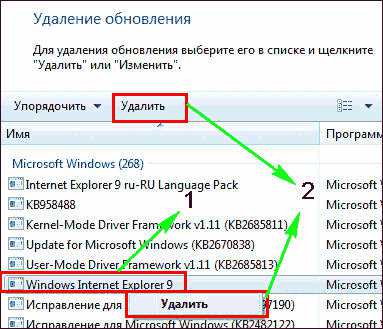
- Выделяем строчку.
- Нажимаем на «удалить», либо сверху, либо правой кнопкой мыши и так же «удалить».
Далее надо подтвердить свое намерение удаления, и пойдет процесс.
Далее переходим к пункту устранения обновлений.
Так же советую прочитать про то какой браузер самый лучший, так же программа unchecky удаляющая лишние галочки и про хорошие программы деинсталяторы.
Устранение закачек и обновлений
Дело в том что если вы даже удалили экслорер, то он при обновлении виндовс может заново себя установить на компьютер. Чтобы этого не произошло надо отменить автоматическое обновление. Заходим в панель управления, смотрим скриншот.
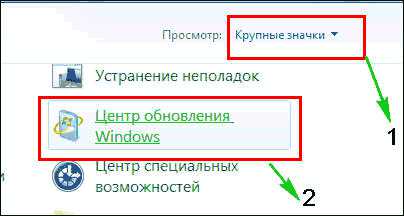
- Выставляем «крупные значки».
- Заходим в «центр обновления windows».
Обновление explorer является необязательным условием, поэтому нажимаем ссылку указанную на изображении.
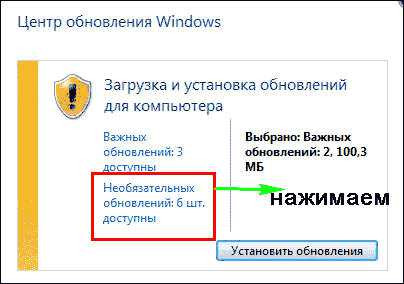
Далее нам надо деактивировать обновления.
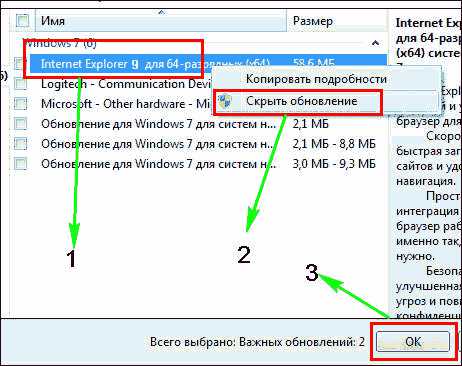
- Отмечаем мышкой internet explorer своей версии.
- Далее нажимаем «скрыть обновление».
- Нажимаем ok.
- Предложат перезагрузить комп, соглашаемся.
Обратите внимание. Если у вас остался эксплорер на компьютере, то значит вы удалили версию 11, тогда проделайте весь путь заново, потому что поле удаления интернет експлорер 11 весрии у вас появится 9 или 8. Проделав еще раз, вы навсегда удалите этот установленный браузер.
Удаляем полностью интернет экслорер через деактивацию
Самый последний способ, он не удалит експлорер с компьютера, он просто его деактивирует. У меня была семерка в базовой версии, и у меня при нажатии на просмотр установленных обновлений в списке не нашел браузер.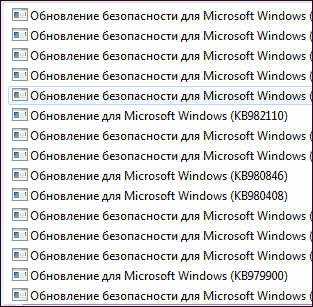 Тогда на помощь придет простая деактивация, пусть он лежит на жестком диске (11 Мб не жалко), но в работе компьютера участвовать не будет. Для этого заходим в панель управления и в удаление программ. Затем нажимаем на включение или отключение компонентов windows.
Тогда на помощь придет простая деактивация, пусть он лежит на жестком диске (11 Мб не жалко), но в работе компьютера участвовать не будет. Для этого заходим в панель управления и в удаление программ. Затем нажимаем на включение или отключение компонентов windows.
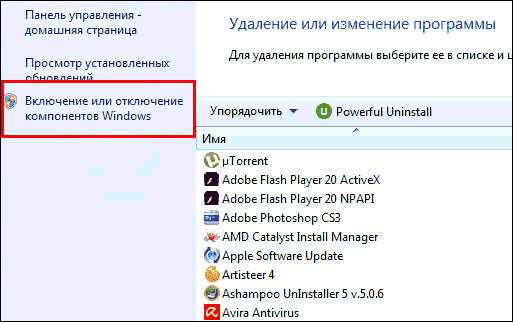
Выйдет весь список установленных стандартных приложений. Находим internet explorer и снимаем с него галочку.
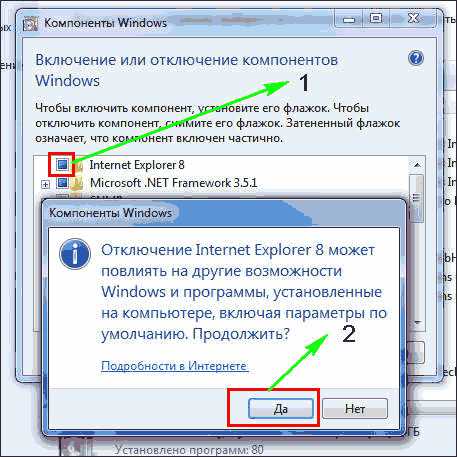
Далее пойдет процесс деактивации, наберитесь терпения, он долгий.
Для завершения надо перезагрузить систему, что и предложит сам виндовс. Данный метод подходит для всех версий internet explorer: 11, 9 и 8 включительно. И на всех версиях виндовс 7: базовой, домашней и максимальной, потому что дело не доходит до деинсталяции.
В интернете много статей, где действуют через командную строку, крайне не советую использовать данные методы, дабы не нарушить целостность системы.
Краткое видео о данной операции.
Я ответил на вопрос как удалить интернет эксплорер на виндовс 7 тремя способами. Используйте в приоритете третий способ, не надо удалять системные программы лучше их деактивировать.
(0 голосов, в среднем: 0 из 5)С уважением к читателям Лифанов Валентин.
wpsovet.ru
Как можно удалить браузер Internet Explorer (Интернет Эксплорер)
Для кого-то синенькая буковка на панели задач — значок браузера Интернет Эксплорер — это заветный вход в глобальную сеть. Кликнул по ней, и вот тебе поисковик, а вот любимые сайты. Ничего не нужно подключать, устанавливать. Красота и удобства, так сказать, по умолчанию.
Ну а для кого-то этот же объект, то есть IE, — повод для шуток и создания мемов, «камень преткновения» в процессе вёрстки веб-страниц, да и чего там греха таить, источник пользовательского раздражения.
Так вот, последняя группа товарищей, исключительно негодующих, так и норовит удалить Internet Explorer в windows. И не всегда сомнения в успехе этого предприятия их останавливают. У наделённых опытом, конечно, задуманное осуществить получается. А вот новички, изрядно покорпев возле компьютера, снова наблюдают на дисплее браузер, которого, собственно, по их мнению, быть не должно. И снова задают себе риторический вопрос: «А можно ли удалить его вообще, в принципе?!»
Почему IE не удаляется?
Чтобы удалить Internet Explorer в windows 7, 8 или в старенькой XP, необходимо задействовать специальные программные механизмы. Штатное удаление через активацию деинсталлятора здесь не поможет. И уж, тем более, не поможет переброска файлов в корзину (если перетянуть папку, где находится браузер, на её ярлык на рабочем столе).
Почему так? Всё очень просто — IE интегрирован (встроен) в операционную систему windows. Является её неотъемлемой частью, как и другие сопутствующие приложения (Блокнот, Калькулятор, Проигрыватель и т.д.) Полностью удалить его не получится (в привычном понимании этой стандартной процедуры). А вот отключить, убрать с поля видимости пользователя, вполне можно. Он будет выглядеть в недрах компьютера, образно говоря, как некий «обесточенный модуль».
Как отключить IE?
1. Кликните ярлык «Пуск». В панели меню выберите «Панель управления».
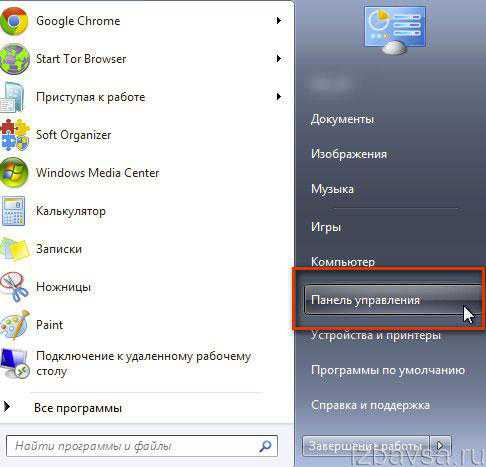
2. Зайдите в окно опций «Удаление программы» (в подменю «Программы»).
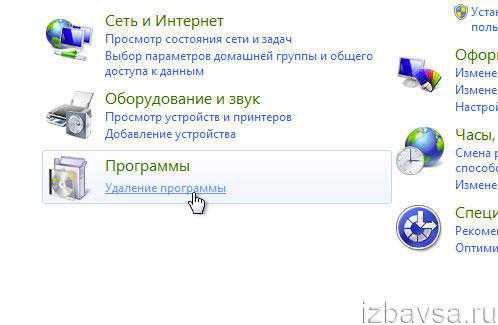
3. В вертикальном списке функций, расположенном слева, откройте настройку «Включение или отключение компонентов… ».
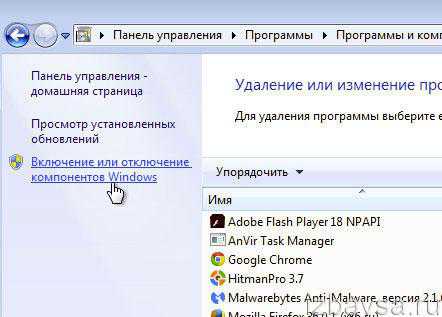
4. В списке компонентов снимите флажок возле «Internet Explorer» (уберите «галочку» кликом мышки).
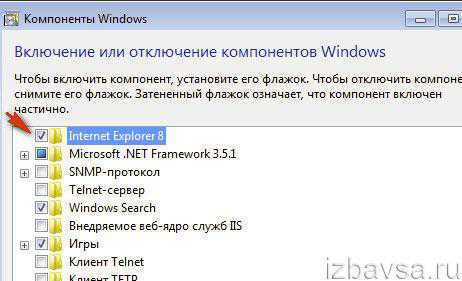
5. Подтвердите активацию функции в окне «Компоненты windows»: нажмите кнопку «Да».
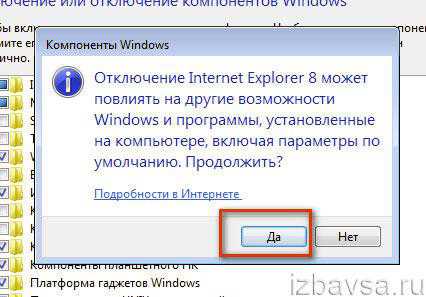
6. Дождитесь завершения изменения настроек. Нажмите «OK».
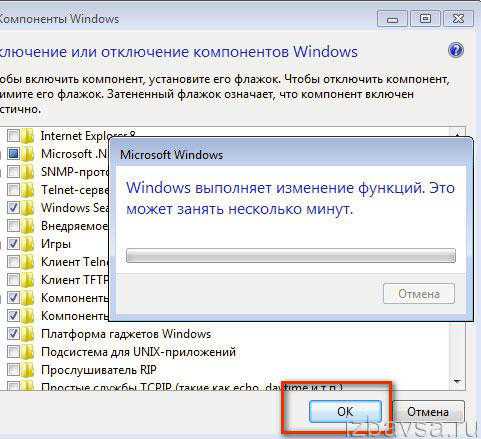
7. Выполните перезагрузку ОС.
Вот и всё. Теперь IE при всём желании задействовать не получится. Он деактивирован.
Восстановление Internet Explorer
А если вдруг по каким-то причинам нужно будет восстановить удаленный IE, снова выполните приведённую выше инструкцию, но в пункте №4 вместо отключения, соответственно, выполните подключение (установите флажок).
Как удалить обновления IE (новую версию)?
Бывает и так, что перед пользователем возникает вопрос посложней: «Как удалить Internet Explorer новой версии и вернуть прежнюю версию?». Например, убрать IE10 и восстановить IE9.
К счастью, решается он довольно легко. Чтобы отказаться от обновления, выполните следующую процедуру: 1. Зайдите в «Панель управления» через «Пуск».
2. Перейдите в окно опций «Удаление программы».
3. В меню (в левой части окна) нажмите «Просмотр установленных обновлений». Подождите немного: ОС загрузит и отобразит список.
4. Найдите среди обновлений элемент IE (например, Internet Explorer 11).
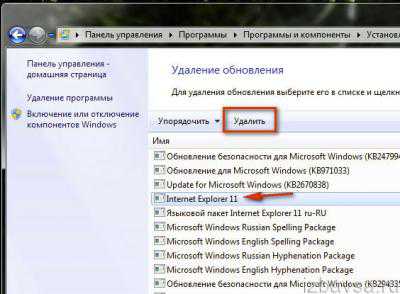
5. Кликните по нему левой кнопкой. Нажмите «Удалить» (функция в верхней панели).
6. Перезапустите windows.
При корректном выполнении всех шагов процедуры удаления снова будет активирована прежняя версия IE.
Специальное решение для Internet Explorer 9
Если вам не удаётся удалить девятую версию браузера, выполните нижеприведённую инструкцию:
1. Откройте в браузере страницу — support.microsoft.com/ru-ru/kb/2579295 (официальная техподдержка Microsoft).
2. Выберите одно из трёх предложенных решений по устранению проблемы и действуйте:
- мастер Fix it (необходимо запустить специальную программу, автоматически отключающую IE);
- выполнение команды в CMD (ввод директивы отключения в командной строке);
- восстановление системы (выполняется откат windows к точке восстановления до выполнения обновлений ОС и в т.ч. IE).
Для поиска решений применительно к другим версиям браузера (8, 10 и 11), воспользуйтесь полем «Поиск сведений» на сайте техподдержки: задайте запрос и нажмите «Enter».
izbavsa.ru
Как полностью удалить Explorer в windows 7
Пользователи, которые обладают хорошими альтернативными программами-браузерами задаются вопросом, а как удалить стандартный IE (Internet Explorer) в windows 7 и выше. Как сделать так, чтобы от этой классической программы не осталось и следа?
Стандартный способ
Несмотря даже на то, что Майкрософт с каждой версией оставляет свое приложение, чтобы обеспечить связь с сетью. Несмотря даже на то, что они не соответствуют требованиям пользователя и не позволяют им нормально действовать в сети.На практике удалить программу полностью просто невозможно.Всё, что можно сделать обычному пользователю – отключить его так, чтобы он не открывался и не устанавливался в систему как программа работающая с сетью, изображениями и прочим.Эта предосторожность была введена в том случае, если какой-либо браузер будет поврежден и для выхода в сеть, Вам снова станет доступен ИЕ. Ну вот выключение его доступно еще двумя способами, которые применить можно уже сейчас.1. Первый способ отключения IE
Удалить программу IE в windows 7 и выше очень просто.Уже с 2020 года, майкрософт поняли, что браузер не нравится опытным пользователям. Когда в 10 виндовс можно заметить приложение пришедшее на замену классического браузера – Спартан.- Чтобы удалить IE входим в ОС, используя запись со всеми админ-правами. Иначе, у Вас не будет возможности вносить изменения в приложение.- Следующий шаг – это закрыть все приложение, которые могли бы помешать выполнить задачи для удаление Explorer.- Последний шаг – это несколько этапов:1. Переходим в ПУ через «Пуск»;2. Ищем раздел «Программы и компоненты»;3. В левой части переходим в выделенный на скрине пункт:Теперь появится специальное окошко, необходимое для Виндос.Большую их часть лучше не трогать вовсе, чтобы не была нарушена работа приложений. IE В этом списке тоже есть, его удаление системе не навредит. Находим браузер по самому названию и убираем с него галочку, не обращаем внимание на предупреждающие записи. Через некоторое время система будет очищена и браузер удалится.
Находим браузер по самому названию и убираем с него галочку, не обращаем внимание на предупреждающие записи. Через некоторое время система будет очищена и браузер удалится.
2. Удалить IE с командной строки
Второй, и последний вариант для удаления Эксплорера, - это удаление через строку команд. Вам понадобится затратить такое же количество времени, сколько и на первый способ, хоть второй способ немного сложнее для не опытных пользователей. Запустить командную строку можно 2 способами:- Через пуск переходим в раздел «Все программы» и находим ее в подпункте «Стандартные»;
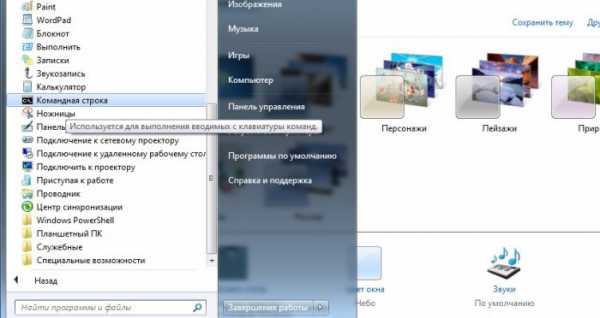 - Запускаем программу через комбинацию клавиш Win+R, а после набираем CMD и подтверждаем действие ENTER.Пользователь должен ввести в поле CMD следующую команду: FОRFILES /Р %WINDIR%\sеrvicing\Рackages /M Micrоsоft-Windоws-InternetExplоrеr-*.mum /с «cmd /с echo Uninstаlling pаckаge @fnаme && stаrt /w рkgmgr /up:@fnаmе /nоrеstаrtНа экране будет показана табличка в виде ошибки, не обращаем внимания и жмем «ОК». На диске С, если он системный, находим бразуер, выделяем его и выбираем в меню Unlocker, который позволит удалить программу без проблем.
- Запускаем программу через комбинацию клавиш Win+R, а после набираем CMD и подтверждаем действие ENTER.Пользователь должен ввести в поле CMD следующую команду: FОRFILES /Р %WINDIR%\sеrvicing\Рackages /M Micrоsоft-Windоws-InternetExplоrеr-*.mum /с «cmd /с echo Uninstаlling pаckаge @fnаme && stаrt /w рkgmgr /up:@fnаmе /nоrеstаrtНа экране будет показана табличка в виде ошибки, не обращаем внимания и жмем «ОК». На диске С, если он системный, находим бразуер, выделяем его и выбираем в меню Unlocker, который позволит удалить программу без проблем. 3. Альтернативные способы
На XP, Win 8, 10 – действия аналогичные, помимо всего этого на новых версиях сделать это значительно проще:1. Программы и компоненты2. Включение/Отключение компонентов Виндовс.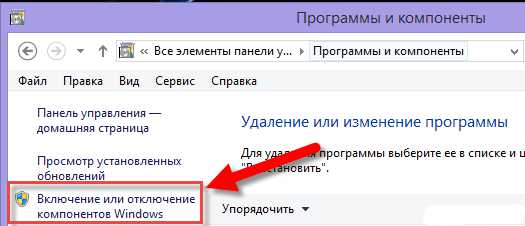 3. Находим в этом списке IE, повторяем действия описанные выше.
3. Находим в этом списке IE, повторяем действия описанные выше.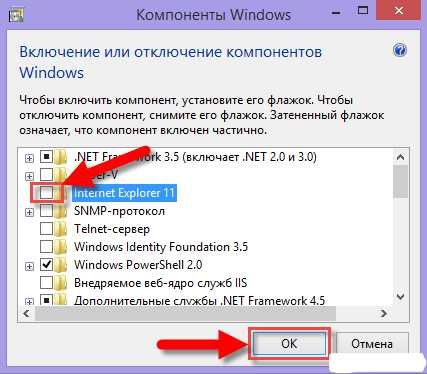 4. Перезагружаем компьютер
4. Перезагружаем компьютер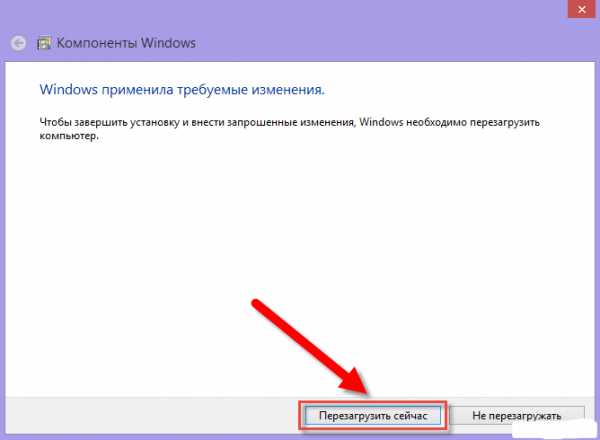 После завершения перезагрузки «Эксплорера» больше не будет в Вашей системе и вообще нигде.
После завершения перезагрузки «Эксплорера» больше не будет в Вашей системе и вообще нигде.4. Итог
После удаления любой из версий IE учитывайте то, что его отсутствие, в определенных ситуациях может вызвать проблемы.И, если вы не установили альтернативное приложение для доступа в Интернет, а ЕИ отсутствует сделать это будет невозможно.vgtk.ru